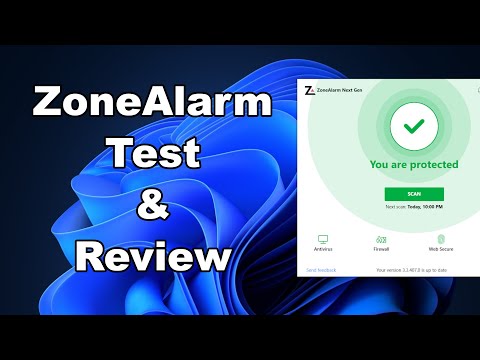Avec certains nouveaux ordinateurs portables et ordinateurs qui viennent avec Windows 10 les clients commencent maintenant à obtenir Amazon Alexa Pre installé. Ces ordinateurs portables et ordinateurs sont principalement fabriqués et vendus par des constructeurs OEM tels que HP, Lenovo et Acer. Mais à la fin de la journée, il peut être installé sur n’importe quel ordinateur car il s’agit d’une application Win32. Mais étant une application tierce Win32, elle a ses propres inconvénients, mais nous en discuterons plus tard. Tout d’abord, voyons comment le télécharger et l’installer.
Téléchargez et installez Amazon Alexa sur PC
Tout d'abord, téléchargez la version 1.2.9.115 de l'application Amazon Alexa Win32 à partir de dropbox.com. Veuillez noter que ce n'est pas le lien de téléchargement officiel d'Amazon.
Obtenez le fichier téléchargé numérisé avec votre logiciel antivirus. Ensuite, exécutez le fichier dans l’archive ZIP et acceptez l’invite de contrôle du compte utilisateur. Suivez les instructions et installez l'application Amazon Alexa pour les ordinateurs Windows.
Lorsque vous exécutez Alexa pour la première fois, il vous sera demandé de vous connecter avec votre compte Amazon. Faites-le et profitez de Alexa sur votre PC Windows.
Si vous avez défini la région de votre ordinateur ailleurs qu’aux États-Unis, vous devrez la remplacer par États-Unis afin de la faire fonctionner.
De plus, si vous souhaitez que Alexa soit lancé dès que vous vous connectez à votre compte Windows, accédez à Paramètres Alexa et activez-le. Lancez l'application lors de la connexion à cet ordinateur.

Cela installera également la version 1.0.200243.0 du Shopping Assitant d'Amazon.
Configuration d'Amazon Alexa sur Windows 10
Si vous souhaitez que l'application Alexa apparaisse tout le temps dans la barre des tâches Windows 10, vous devez l'activer sous la forme d'une icône qui apparaîtra dans la barre des tâches.
Pour ce faire, ouvrez l'application Paramètres et accédez au chemin suivant: Personnalisation> Barre de tâches> Sélectionnez les icônes à afficher dans la barre de tâches.
Ensuite, vous verrez une liste de programmes dont les icônes peuvent être visibles dans la barre des tâches. Dans la liste, activez Alexa.
Désormais, il sera toujours visible dans la barre des icônes système de la barre des tâches.
Qu'est-ce qui fonctionnera et ce qui ne fonctionnera pas?
Tant que votre ordinateur n'est pas officiellement pris en charge par Amazon Alexa, le micrologiciel personnalisé pour Alexa est probablement moins installé. Cela signifie que le kit mains libres mot de réveil pour Alexa i.e. Alexa ne fonctionnera pas du tout. Cela signifie que pour activer Alexa, vous devez appuyer manuellement sur le bouton bleu de l'interface utilisateur d'Alexa.
À part cette limitation, tout le reste devrait fonctionner de manière transparente. Voici certaines des choses que vous pouvez faire avec Amazon Alexa.
Vous pouvez créer votre propre liste de tâches personnalisée. Parallèlement à cela, vous pouvez avoir des conversations intelligentes avec elle, comme demander une blague, demander qui est son père. Vous pouvez lui demander de jouer au briefing de diffuseurs très célèbres. Si vous le souhaitez, elle peut également effectuer de petites tâches telles que la configuration d'une minuterie, vous informer de la météo ou même contrôler vos accessoires de maison intelligents tels que les éclairages, les thermostats et votre enceinte Amazon Echo.

Nous ne savons toujours pas si l'ancienne version d'Alexa téléchargera automatiquement la nouvelle mise à jour ou si elle doit être rechargée de nouveau manuellement. Gardez un œil sur cet article, car nous en apprendrons davantage sur Alexa sur les appareils non pris en charge dans un avenir proche.